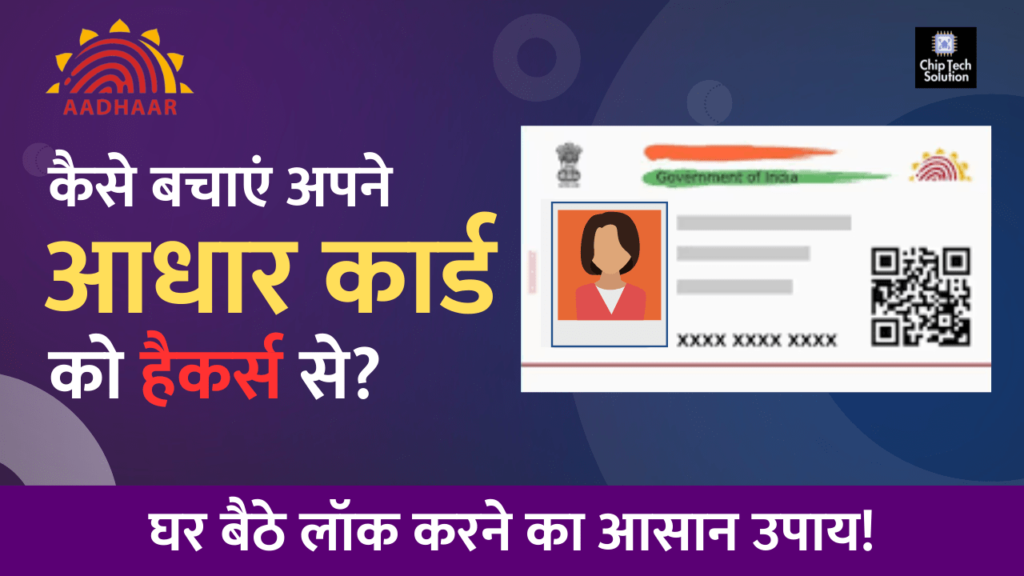WhatsApp Call को रिकॉर्ड करना एक आसान काम है, लेकिन यह बहुत कम लोगों को पता है. अक्सर हम व्हाट्सऐप का इस्तेमाल केवल मैसेजिंग के लिए करते हैं, लेकिन आपको यह पता है कि इसे कॉल करने के लिए भी इस्तेमाल किया जा सकता है? हां, WhatsApp Call को भी रिकॉर्ड किया जा सकता है और इसके लिए यहां एक जादुई तरीका है।

WhatsApp Call रिकॉर्ड करने के लिए आपको कुछ आवश्यकताएं होंगी। सबसे पहले, आपको गूगल प्ले स्टोर से किसी कॉल रिकॉर्डिंग ऐप को डाउनलोड करनी होगी, जैसे कि Cube ACR। इसके बाद ये ऐप आपके फोन में इंस्टॉल हो जाएगा। उसके बाद, जब आप व्हाट्सऐप पर किसी को वॉइस कॉल करेंगे, तो यह ऐप आपकी कॉल को अपने आप रिकॉर्ड कर देगा। रिकॉर्डिंग चलते वक्त, यह ऐप आपकी कॉल रिकॉर्डिंग को फोन के आंतरिक स्टोरेज में सेव कर देगा। इस तरीके से आप व्हाट्सऐप कॉल को आसानी से रिकॉर्ड कर सकते हैं।

ऐसा करने के लिए, आपको एक महत्वपूर्ण बात को ध्यान में रखना चाहिए- WhatsApp पर इस तरह की कॉल रिकॉर्ड करने का कोई ऑफिशियल तरीका नहीं है। यह तरीका अनऑफिशियल है और आपको इसका उपयोग करने के लिए अनुमति लेनी चाहिए। यह तरीका सिर्फ जानकारी के उद्देश्य से बताया गया है।
WhatsApp Call को Android में कैसे रिकॉर्ड करें?
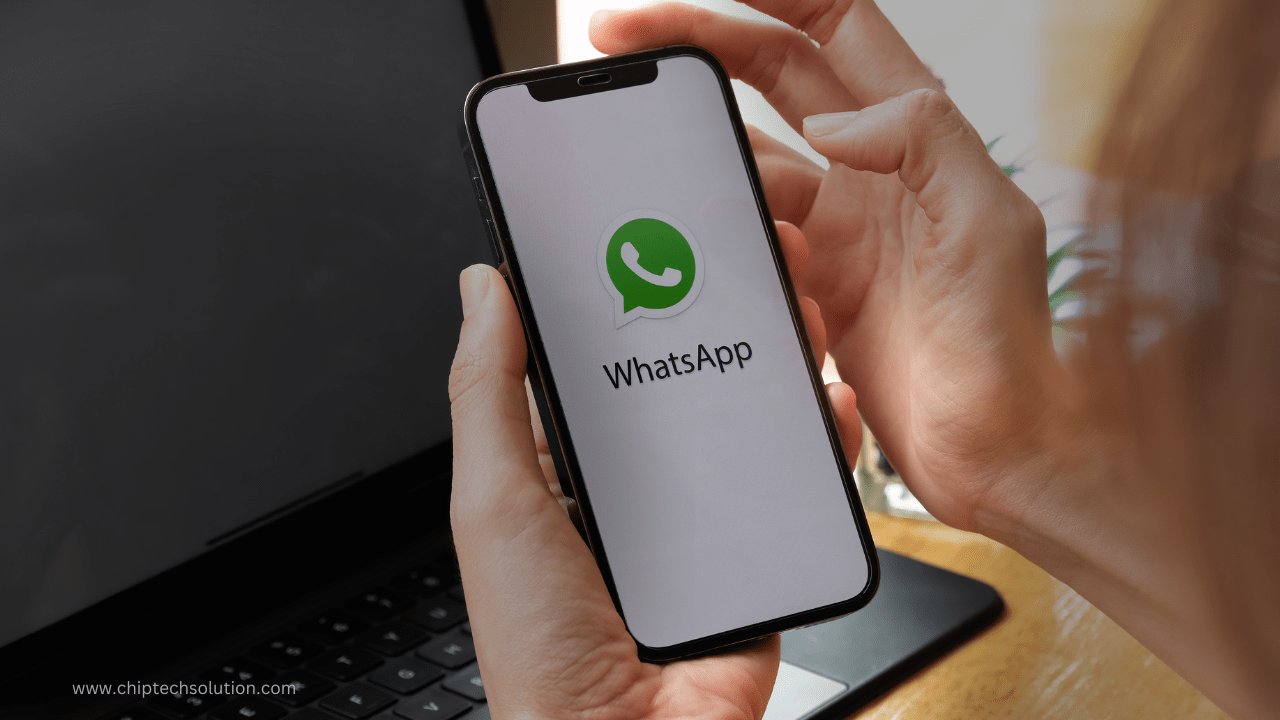
यहां बताए गए तरीके का उपयोग करके आप WhatsApp कॉल को सुरक्षित रूप से रिकॉर्ड कर सकते हैं:
स्टेप 1- सबसे पहले गूगल प्ले स्टोर से किसी कॉल रिकॉर्डिंग एप्लिकेशन को डाउनलोड करें। एक उदाहरण के रूप में, हम यहां “Cube ACR” के बारे में बात कर रहे हैं। (एप कॉल रिकॉर्डर, आटोमेटिक कॉल रिकॉर्डर भी Third-party app हैं)।
स्टेप 2- जब ऐप्लिकेशन सफलतापूर्वक Install हो जाएगा, तो यह Background में सक्रिय हो जाएगा।
स्टेप 3- अब WhatsApp पर जाएं और किसी भी वॉयस कॉल करें।
स्टेप 4- WhatsApp कॉल शुरू होने पर, Cube ACR खुद चालू हो जाएगा और कॉल की रिकॉर्डिंग आपके फोन की Internal स्टोरेज में सहेज (Save) दी जाएगी।
स्टेप 5- अगर आप अपनी कॉल की रिकॉर्डिंग को देखना और सुनना चाहते हैं, तो आपको File Manager पर जाना होगा। अगर आपको अपनी रिकॉर्डिंग यहां नहीं मिलती है, तो आप Cube ACR ऐप में जा सकते हैं और वहां रिकॉर्डिंग को देख सकते हैं।
Cube ACR Play Store Link – Click Here

WhatsApp Call को iPhone में कैसे रिकॉर्ड करें?
स्टेप 1- सबसे पहले, अपने फोन को केबल के माध्यम से Mac से कनेक्ट करें और “Trust this computer” पर क्लिक करें।
स्टेप 2- अब, Mac पर CMD+Spacebar दबाएं और “Spotlight” इंस्टॉल करें।
स्टेप 3- इसके बाद, “QuickTime Player” ढूंढ़ें और इंस्टॉल करें।
स्टेप 4- अब, “File” में जाएं और “New Audio Recording” पर टैप करें।
स्टेप 5- अब आपको ऑप्शन के रूप में अपने iPhone को चुनना होगा, और फिर रिकॉर्ड बटन पर टैप करें।
स्टेप 6- व्हाट्सएप कॉल को शुरू करें और आपकी कॉल नॉर्मल कॉल और व्हाट्सएप कॉल, दोनों को QuickTime में संग्रहीत कर दिया जाएगा।
स्टेप 7- याद रखें कि कॉल पूरी होने के बाद, QuickTime पर रिकॉर्डिंग को स्टॉप करें और फाइल को सेव करें।
Conclusion
इस प्रकार, WhatsApp कॉल की रिकॉर्डिंग तकनीकी और नैतिक मामलों का विषय है। यह कानूनी, तकनीकी और नैतिक पहलुओं के साथ संबंधित है। इस मुद्दे पर विचार करते समय, हमें स्थानीय कानूनों का पालन करना चाहिए और दूसरे व्यक्ति की गोपनीयता और अधिकारों का सम्मान करें, और केवल सहमति के साथ ही किसी भी कॉल को रिकॉर्ड करें।
Also Read This –
- जल्द ही Amazon Great Republic Day Sale 2024! अब स्मार्टफोन और लैपटॉप पर जबरदस्त छूट का लाभ उठाएं
- iPhone 16 Pro: मिलेगा अपग्रेडेड अल्ट्रा वाइड एंगल और टेलीफोटो कैमरा का अनुभव
- Redmi Note 13 5G सीरीज भारत में लॉन्च, 200MP कैमरा, AMOLED डिस्प्ले, 120W की चार्जिंग के साथ! ग्लोबल लॉन्च भी कंफर्म
- OnePlus 12 के भारत में लॉन्च से पहले Amazon पर खुल गए रहस्य!
- WhatsApp ने भारत में 71 लाख एकाउंट्स पर लगाई बैन – क्या आप भी इस सूची में हैं?
- लॉन्च हुआ भारत का पहला UPI ATM, QR कोड स्कैन करके निकलेगा पैसा